U ovom ćemo članku objasniti kako možete otkriti i zaustaviti zadatke vrlo velike potrošnje procesora u Google Chromeu.
Postoji mnogo sljedećih razloga zašto Chrome koristi toliko CPU -a:
- U vašem pregledniku radi previše aplikacija ili proširenja preglednika.
- Otvorite previše kartica za pregledavanje istovremeno.
- Streaming HD video zapisa koristi mnogo više CPU -a i GPU -a.
- Pregledavanje web stranica snop animacija.
- Pregledavanje stranica s nekoliko oglasa.
- Pregledavanje stranica s video zapisima koji se automatski reproduciraju.
Gore navedeni zadaci koriste toliko CPU-a u vašem pregledniku Chrome.
Da biste otkrili koji zadatak ili proces u Chromeu koristi toliko CPU-a, u tu svrhu možete upotrijebiti ugrađeni Upravitelj zadataka Google Chrome. Ovaj uslužni program omogućuje vam pregled cijele statistike o tome koliko CPU ili Memorija koristi određeni proces, proširenje ili web stranicu u Chromeu. To se može koristiti za otkrivanje problematičnih web stranica ili proširenja koje treba ukloniti ili izbjeći.
Da biste pristupili aplikaciji Google Chrome Task Manager, kliknite gumb za postavke simbola s tri točke u gornjem desnom kutu. U kutu vašeg preglednika prikazat će se popis izbornika u kojem morate odabrati opciju 'Više alata', a zatim kliknite opciju 'Upravitelj zadataka' koja je označena na sljedećoj slici:
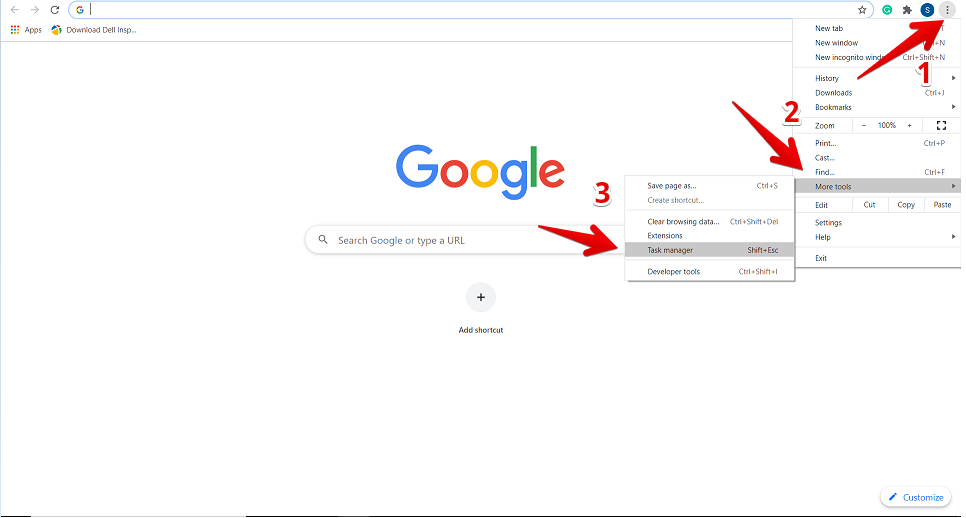
Kada kliknete na Upravitelj zadataka, u pregledniku će se prikazati prozor u kojem možete vidjeti podatke o popisu svih proširenja, otvorenim karticama i procesima koji se trenutno aktiviraju u vašem pregledniku Chrome. Za svaki proces bit će potpuni detalji kao što su količina memorije koja se koristi, upotreba procesora, ID procesa i mrežne aktivnosti. Odavde možete zaustaviti određeni proces ili zadatak koji koristi mnogo CPU -a u Chromeu. U tu svrhu odaberite ovaj postupak da biste ga kliknuli, a zatim pritisnite gumb 'Završi proces'.
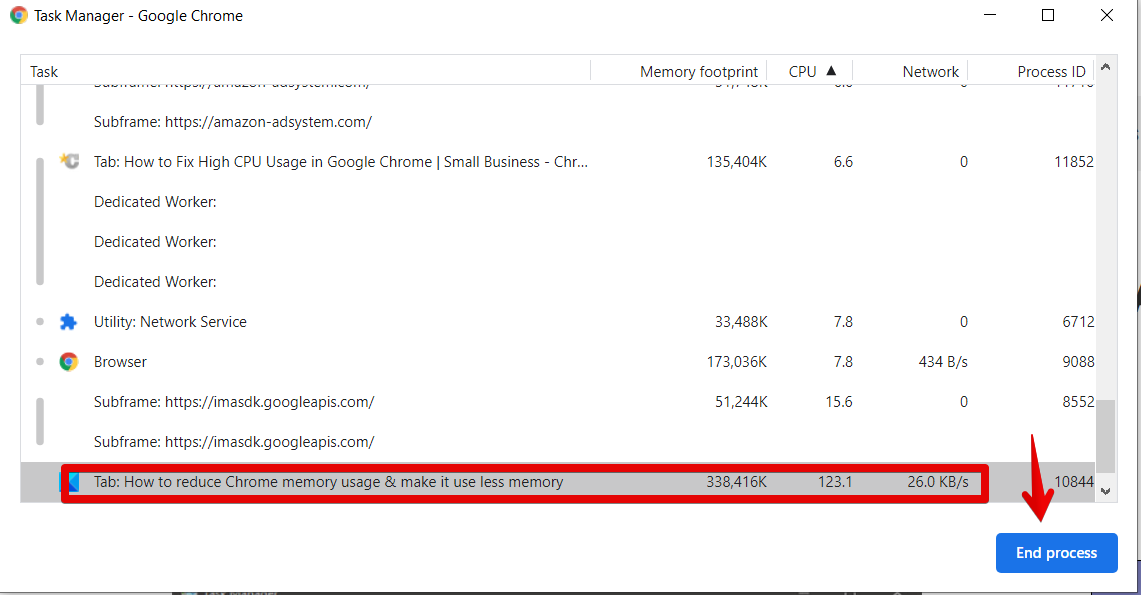
Na primjer, na gornjoj slici, crveno označena kartica koristi mnogo CPU -a 123,1%. Stoga, ako želimo ubiti ovaj proces iz Chromea, kliknite ga za odabir, a zatim pritisnite plavi gumb 'Završi proces'. Vidjet ćete da je proces zatvoren u vašem pregledniku.
Onemogućite Chromeove dodatke koristeći mnogo CPU-a
Slično tome, možete deinstalirati takva Chromeova proširenja iz preglednika koja koriste mnogo CPU -a i drugih resursa. Da biste to učinili, provjerit ćete putem Upravitelja zadataka koje proširenje koristi mnogo CPU -a u Chromeu. Zatim morate kliknuti na ‘Postavke’.
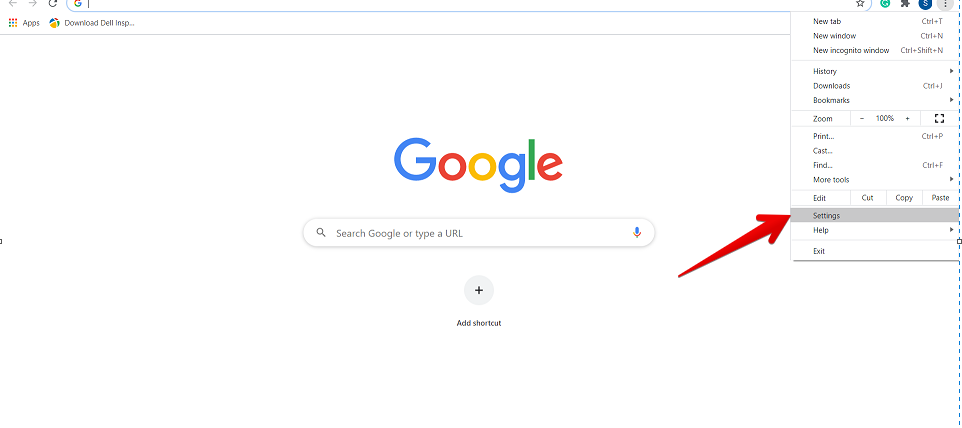
Sada s lijeve bočne trake odaberite 'Proširenja' koja je istaknuta kako je dolje navedeno:
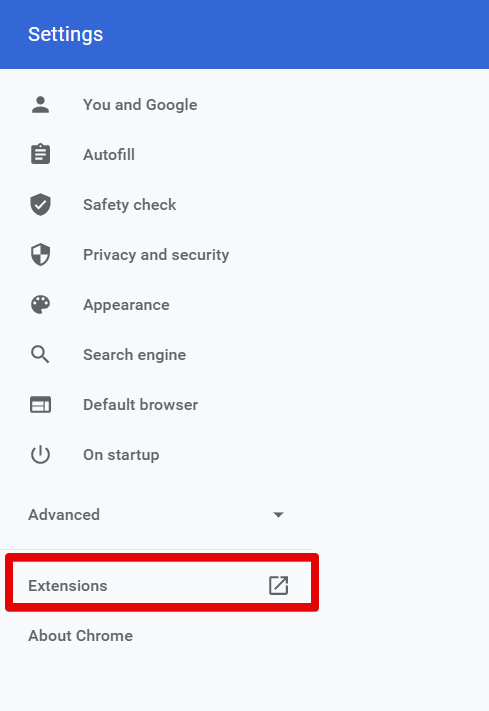
Sva instalirana proširenja prikazat će se u ovom prozoru. Ovdje morate odabrati proširenje koje želite ukloniti ili onemogućiti iz preglednika.
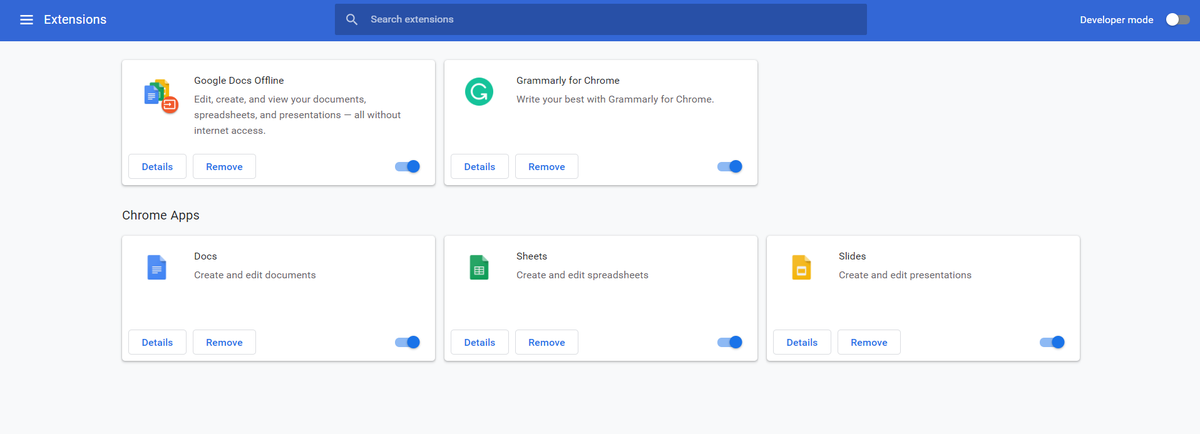
Nakon toga, pomoću dolje istaknutih opcija možete onemogućiti sprječavanje pokretanja ili ukloniti određeni dodatak iz preglednika.
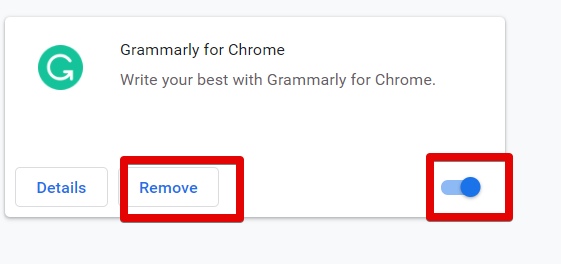
Resetirajte Google Chrome
Drugi način da zaustavite Chromeov proces pomoću velikog procesora je resetiranje preglednika. U tu svrhu kliknite opciju ‘Postavke’ u Chromeu. Zatim prijeđite na postavke 'Napredno' na sljedeći način:
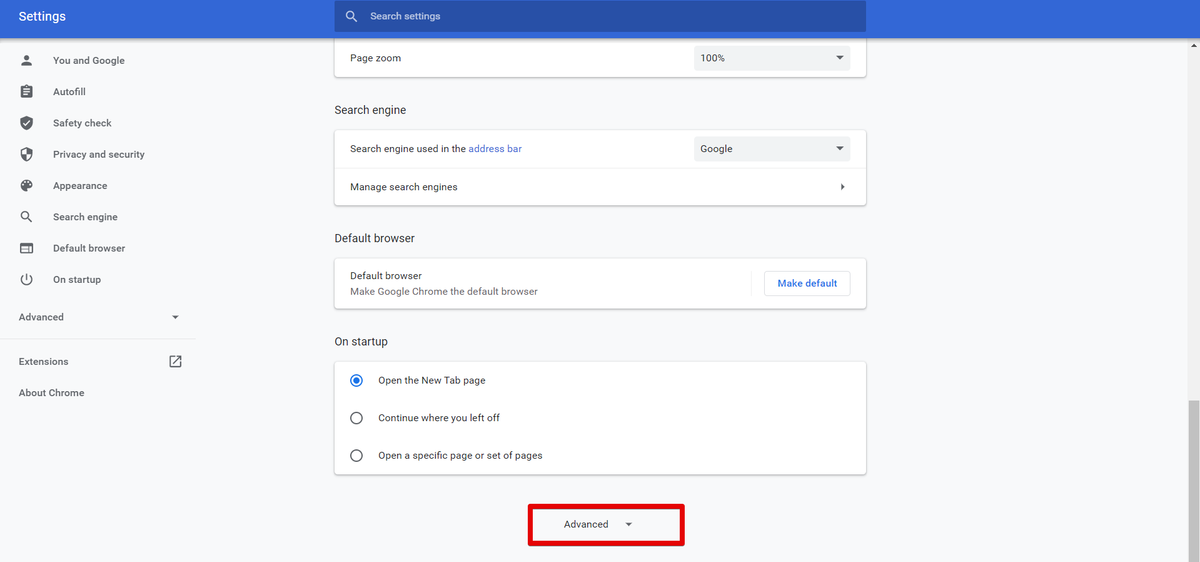
Sada pomaknite pokazivač miša i pronaći ćete sljedeću označenu crvenom bojom opciju 'Poništi i očisti'. Kliknite na nju.
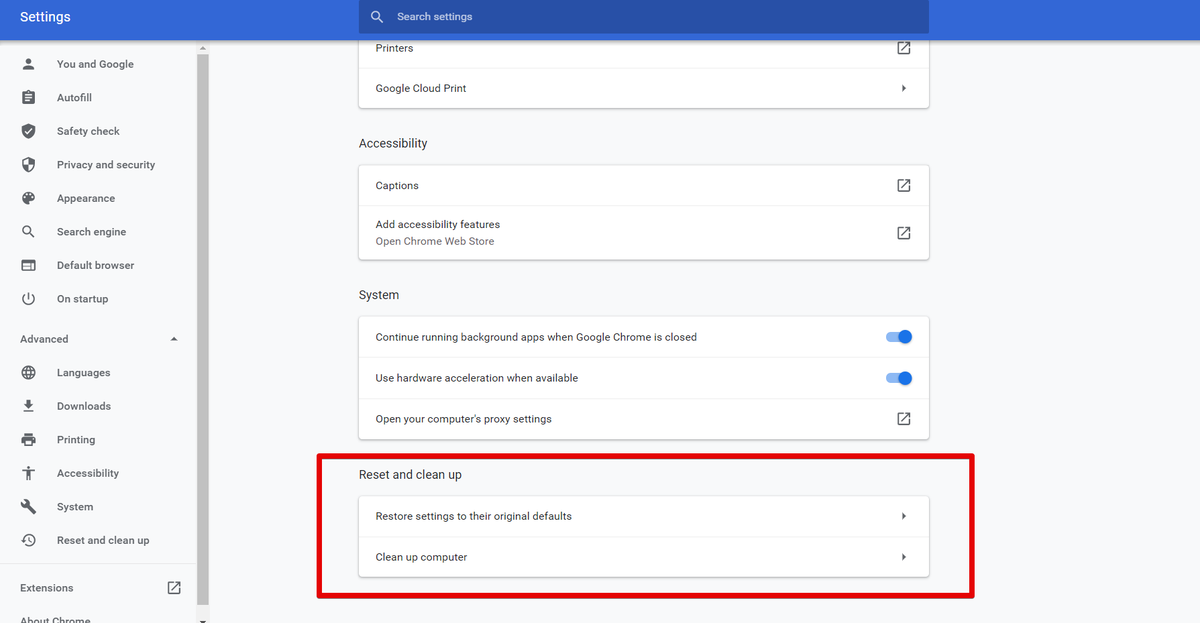
Napomena: Poništavanjem preglednika Google Chrome uklanjaju se sva proširenja i vaše postavke, osim spremljenih zaporki i oznaka.
Zaključak
U ovom smo članku naučili kako provjeriti koji zadatak koristi mnogo CPU-a u pregledniku Chrome i kako se možemo riješiti takvih procesa pomoću ugrađenog uslužnog programa Chrome Task Manager. Također ste saznali kako se uslužni program Task Manager koristi u Chromeu za utvrđivanje problematičnih web stranica i proširenja. Međutim, ove se vrste procesa mogu onemogućiti ili ukloniti iz postavki Google Chromea.